I den här instruktionerna visar jag dig hur du på några enkla steg skapar din egen Facebook-grupp. Facebook-grupper är ett kraftfullt verktyg för att skapa gemenskaper kring gemensamma intressen. De gör det möjligt för dig att interagera med likasinnade, dela innehåll och föra diskussioner. låt oss börja direkt med att bygga upp din grupp!
Viktigaste insikter
- Välj ett minnesvärt och nyckelordstungt gruppnamn.
- Ställ in integritetsinställningarna klokt för att undvika skräppost.
- Se till att din grupp är synlig så att den lätt kan hittas.
Steg-för-steg-guide för att skapa en Facebook-grupp
För att skapa din Facebook-grupp, följ dessa enkla steg:
Steg 1: Navigera till gruppfunktionen
Öppna Facebook och titta på huvudsidan. Upptill hittar du ett plustecken. Detta tecken är din startpunkt för att skapa en ny grupp. Klicka på plustecknet och välj alternativet "Grupp".
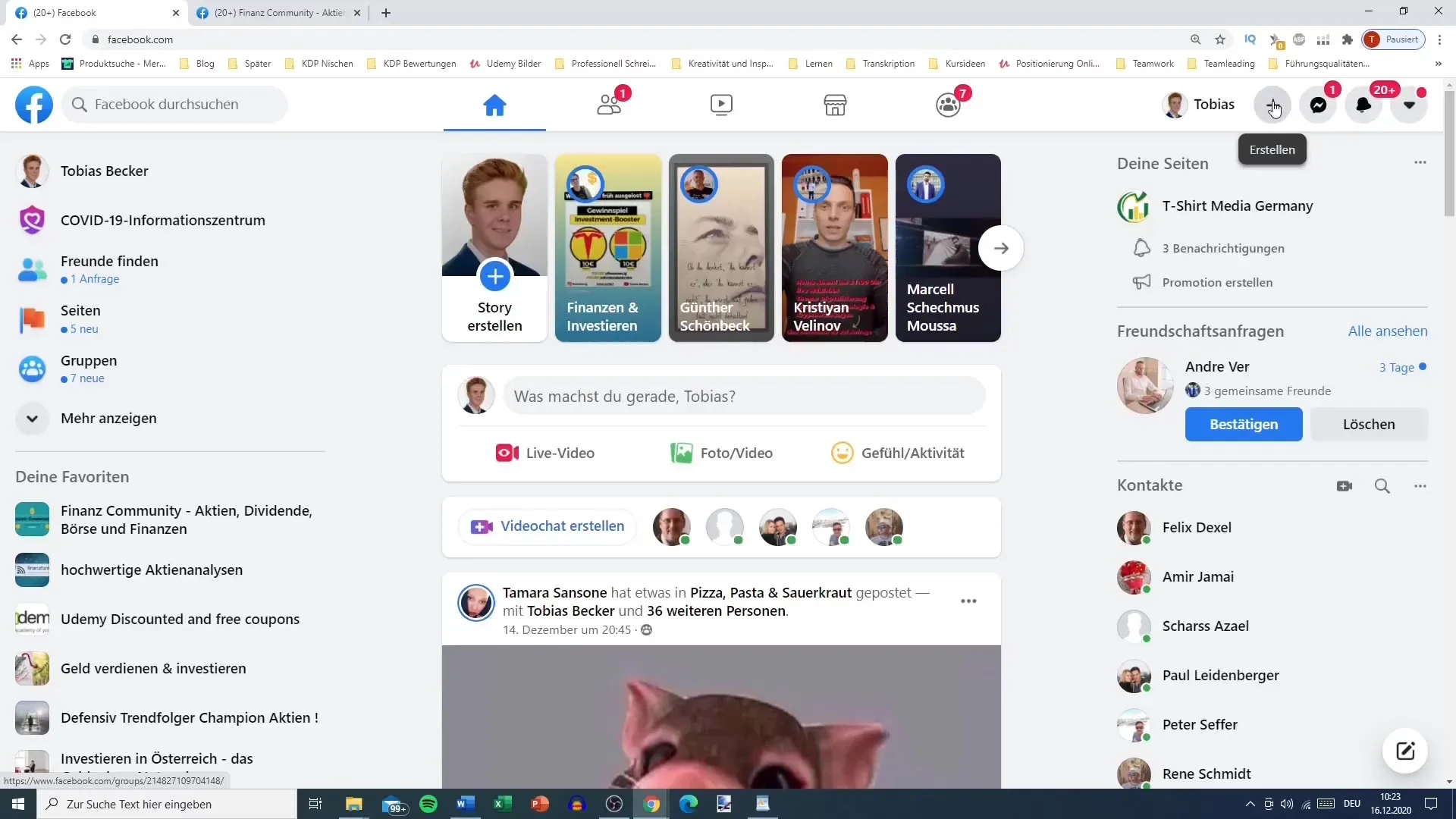
Steg 2: Fyll i gruppdetaljerna
Ett fönster öppnas nu där du kan ange detaljerna för din grupp. Här har du fält att fylla i på vänster sida och på höger sida ser du en förhandsgranskning av din grupp. Börja med att ange gruppnamnet. Du kan ge din grupp ett namn som "Media GmbH" eller "T-Shirt Media Company". Tänk på att välja ett lockande och lätt att komma ihåg namn. Om möjligt, optimera namnet även för sökmotorer genom att infoga relevanta nyckelord som "Aktier", "Utdelningar" och "Ekonomi".
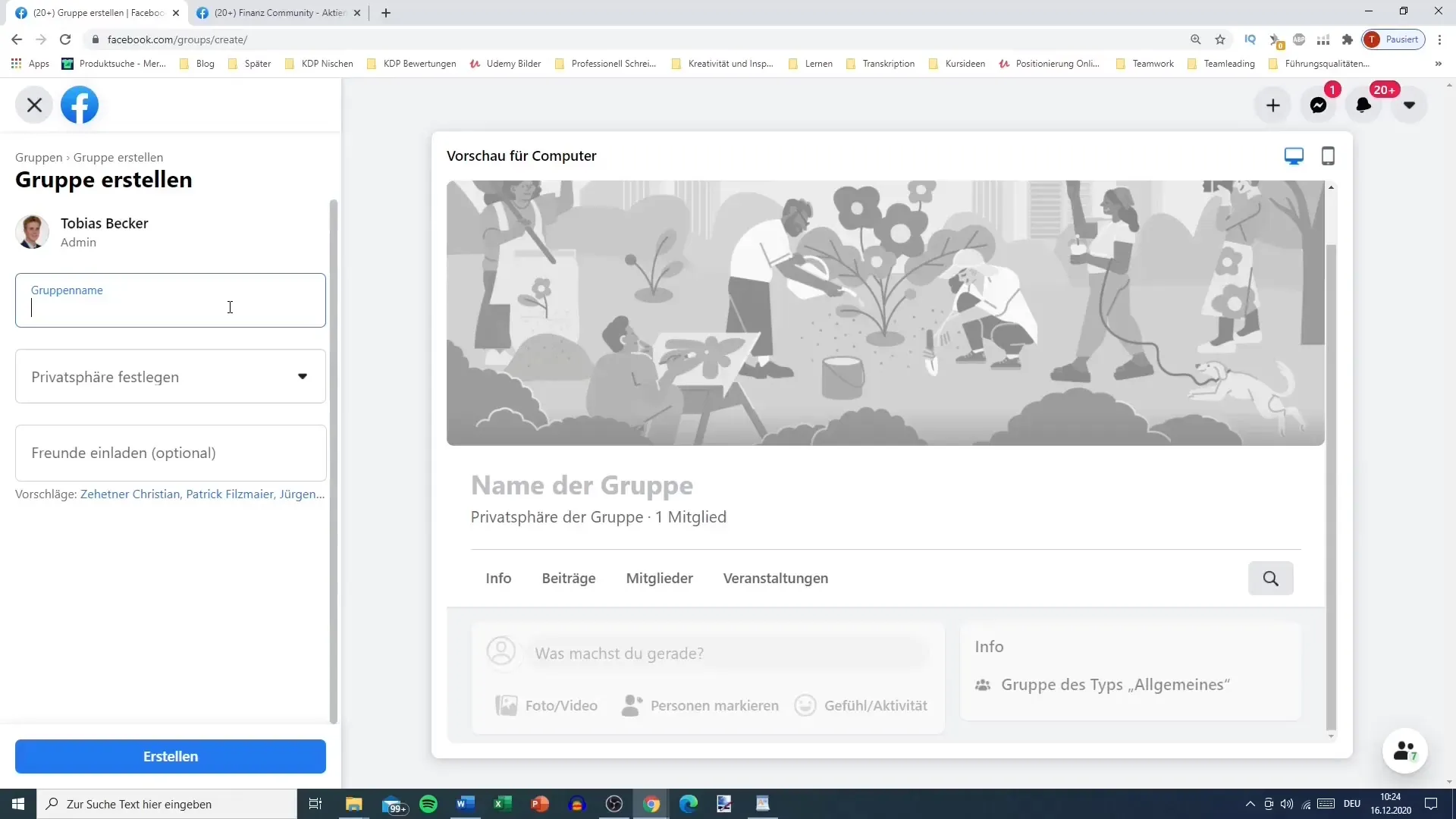
Steg 3: Bestäm integriteten
Nästa steg är att bestämma om din grupp ska vara offentlig eller privat. Jag rekommenderar att du ställer in gruppen som privat. Det har fördelen att endast medlemmar i gruppen kan se innehållet och medlemmarna. Om gruppen är offentlig kan externa användare potentiellt skicka skräppost eller lägga upp olämpligt innehåll, vilket kan vara obehagligt för medlemmarna. Det innebär att du får godkänna ansökningar innan nya medlemmar får gå med.
Steg 4: Ställ in gruppens synlighet
Här kommer det nästa viktiga beslutet: Ska gruppen vara synlig eller dold? Jag rekommenderar alternativet "synlig" så att nya medlemmar lätt kan hitta gruppen. Detta är viktigt för sökmotoroptimering och för att locka nya medlemmar. Välj detta alternativ så att medlemmarna också kan hitta gruppen i sökningar och möjliggör att vänner kan bjuda in.
Steg 5: Förhandsgranska gruppen
Innan du slutgiltigt skapar gruppen kan du förhandsgranska den. Upp till höger finns möjligheten att växla mellan förhandsgranskningen för dator och mobil. Kontrollera om allt ser ut som du tänkt dig. Det är bra att vid behov kontrollera hur gruppen visas på mobilen.
Steg 6: Skapa gruppen
Nu är du redo att skapa din grupp. Klicka bara på "Skapa". Facebook-plattformen kommer nu att ställa in gruppen åt dig, och beroende på nätverksbelastningen kan det ta en stund innan skapandet är klart.
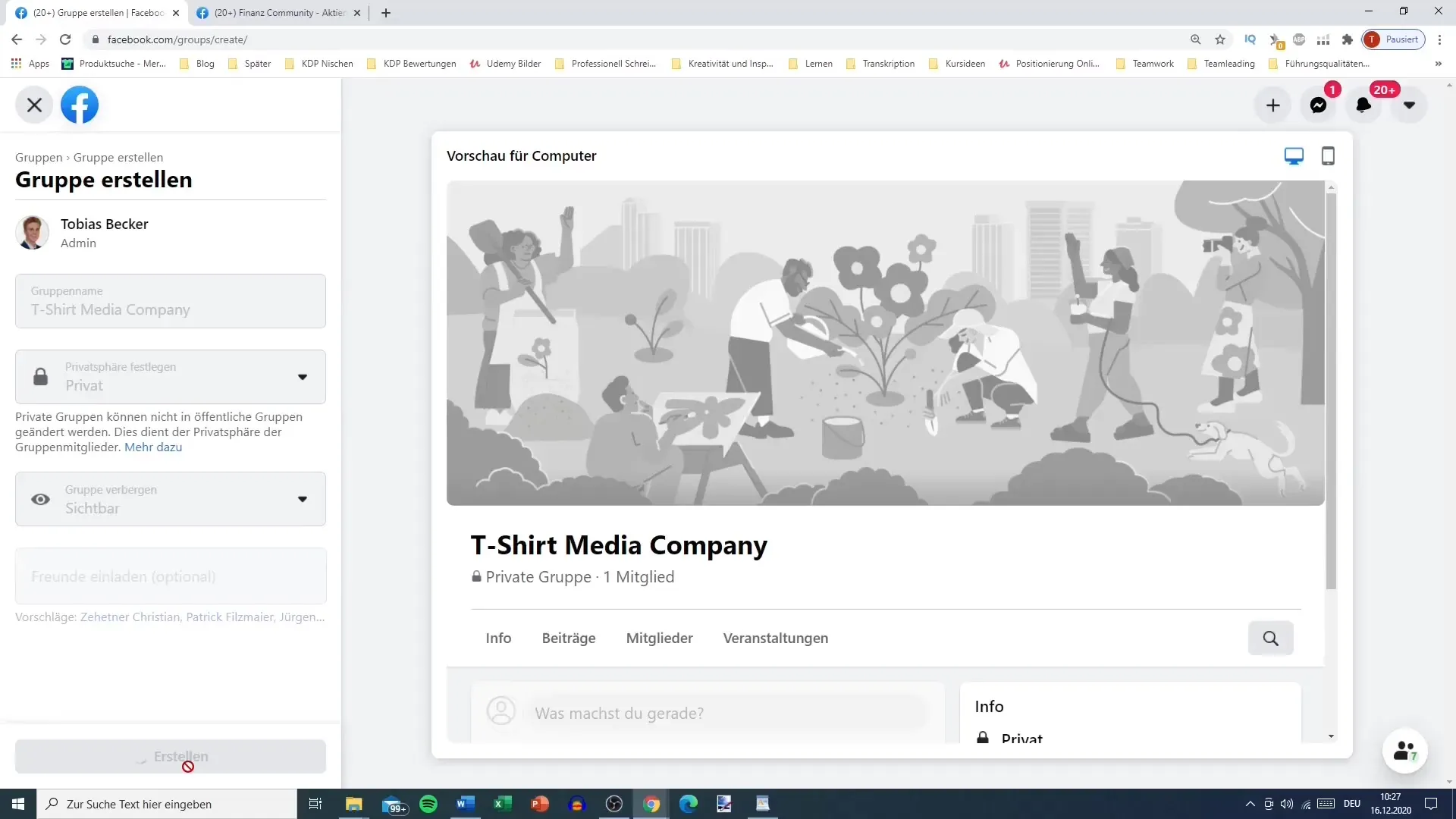
Steg 7: Första stegen efter skapandet
Du bör nu se att din grupp har skapats framgångsrikt. Nu kan du börja med ytterligare anpassningar som att lägga till en gruppbild eller -logotyp, skapa regler för gruppen och bjuda in medlemmar. Börja med att utforma din grupp så att den blir en välkomnande plats för din målgrupp.
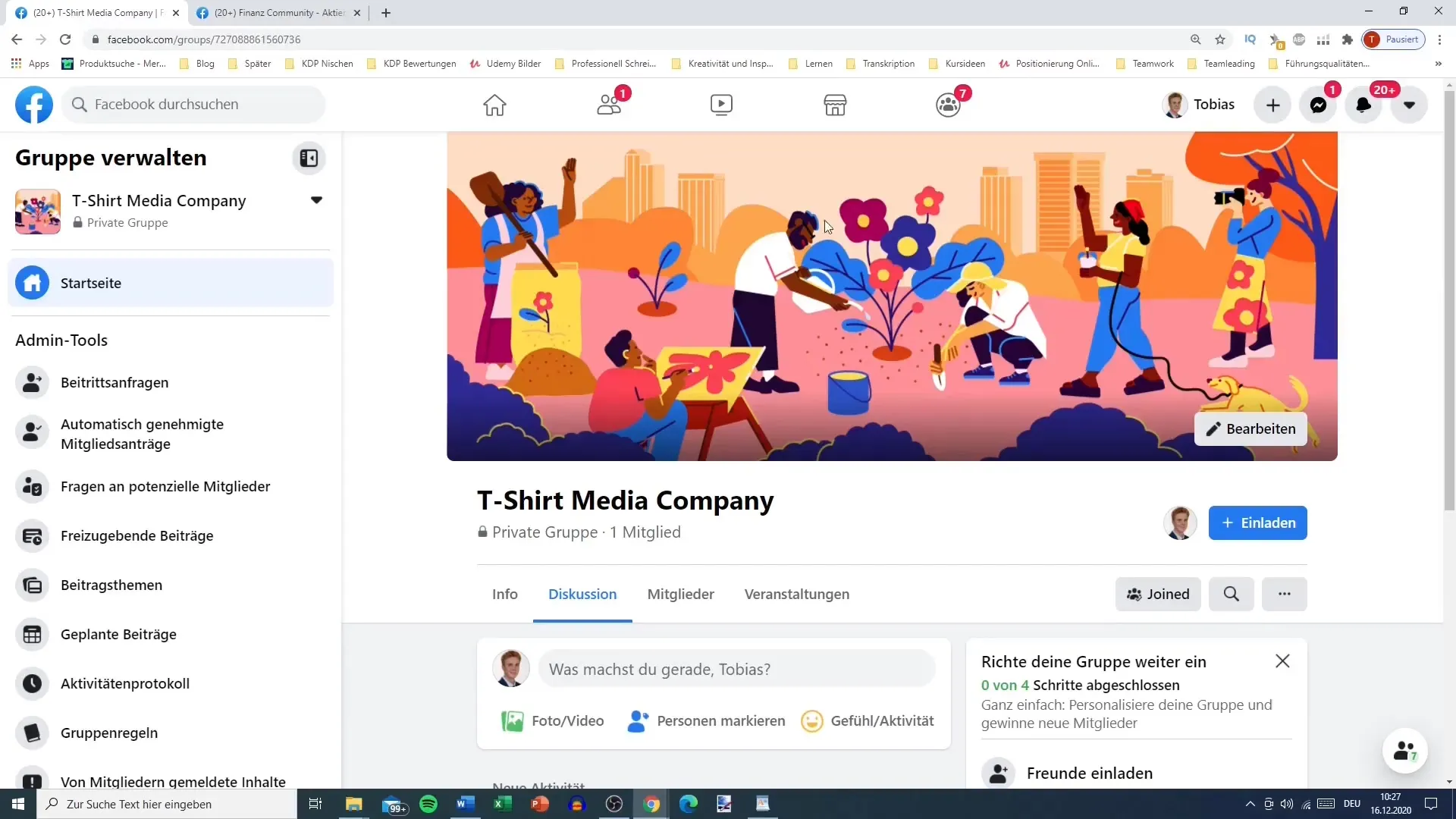
Sammanfattning
I den här guiden har du lärt dig hur du skapar en Facebook-grupp. Från val av gruppnamn och inställning av integritetsinställningar till synlighet - du har gått igenom alla steg för att skapa en attraktiv och funktionell grupp. Nu är det upp till dig att fylla din grupp och göra den till en livlig samlingsplats för likasinnade.
Vanliga frågor
Hur ändrar jag gruppnamnet efter att den har skapats?Du kan ändra gruppnamnet i gruppinställningarna.
Vad kan jag göra om min grupp påverkas av spam?Gör gruppen privat och ta bort problematiska medlemmar.
Hur bjuder jag in medlemmar till min grupp?Gå till gruppen och använd funktionen "Bjud in medlemmar" för att lägga till vänner.
Kan jag ändra min grupps synlighet senare?Ja, du kan anpassa synligheten i gruppinställningarna.


